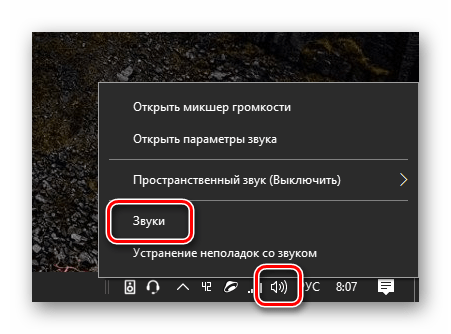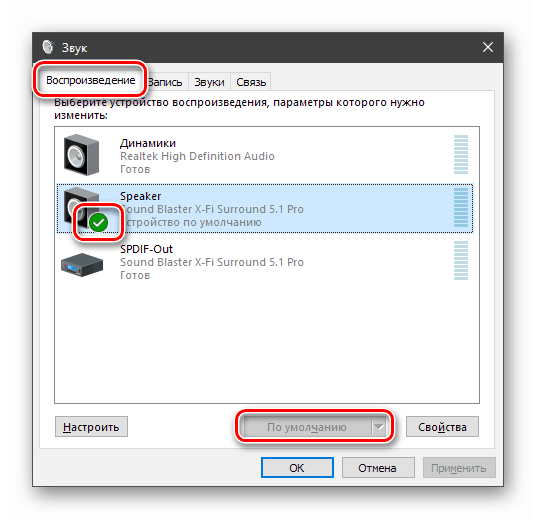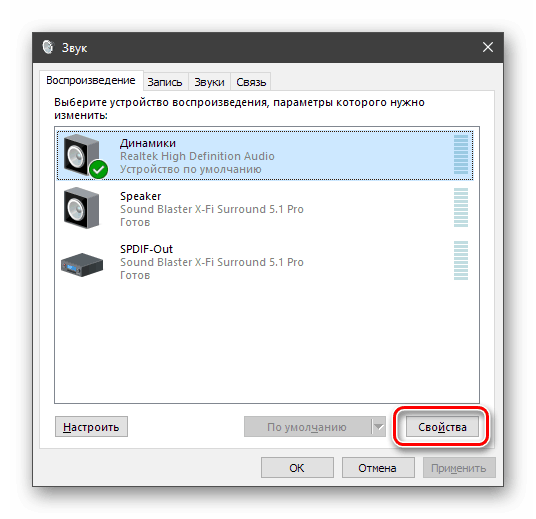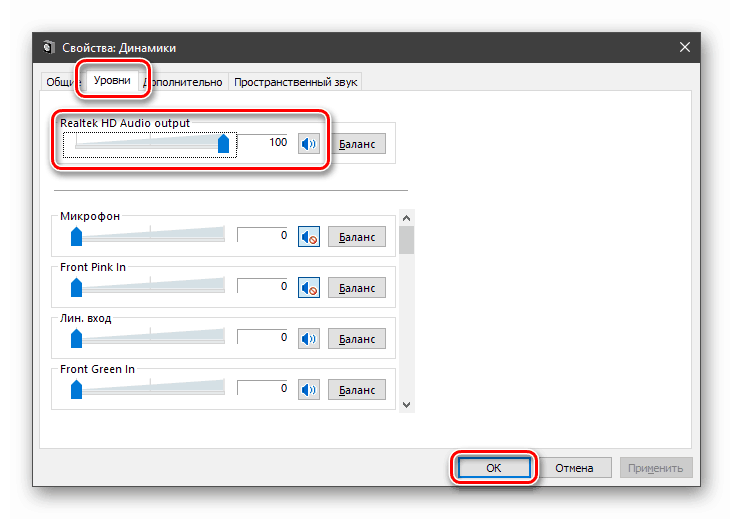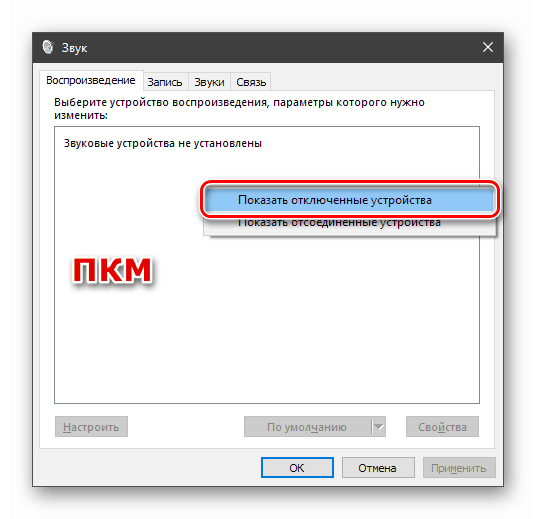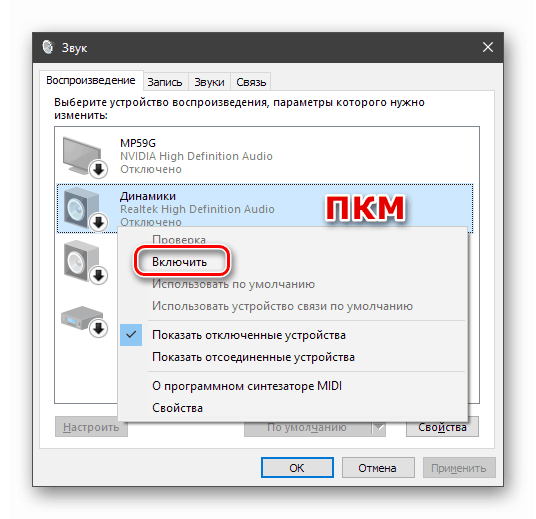Problém řešíme nedostatkem zvuku ve sluchátkách ve Windows 10
Problémy s fungováním zvukových zařízení ve Windows - zdaleka vzácný jev. Příčiny, které je způsobují, jsou ve většině případů poměrně snadno diagnostikovatelné, ale existují výjimky. V tomto článku pochopíme, proč ve sluchátkách na počítači se systémem Windows 10 není slyšet zvuk.
Obsah
Sluchátka v systému Windows 10 nefungují
Toto chování zařízení ovlivňuje několik faktorů. Především jde o nedbalost uživatele při připojování nebo fyzických poruchách zástrček nebo samotných sluchátek. Zbývající problémy jsou softwarové povahy a míra obtížnosti při jejich řešení závisí na tom, co vedlo k selhání. Může se jednat o selhání služby, selhání nastavení systému nebo ovladačů, jakož i vnější vlivy ve formě virových útoků. Dále budeme podrobně analyzovat nejběžnější možnosti.
Důvod 1: Fyzické poruchy
První věc, kterou byste měli věnovat pozornost, je možné selhání samotného zařízení nebo zástrčky a kabelu. Zavřete problém s dráty pomůže vizuální kontrolu. Poměrně často nekvalitní materiály a nedbalost vedou ke zlomeninám u zástrčky nebo u vstupu do sluchátek.

Poruchu zařízení můžete diagnostikovat připojením k jinému konektoru, například na předním panelu skříně nebo k jinému počítači nebo telefonu. Nedostatek zvuku naznačuje, že „uši“ vyžadují opravu nebo výměnu.
Je pravděpodobné, že konektory „nařízené žít dlouho“, ke kterým jsou připojena sluchátka nebo komponenty, které jsou odpovědné za zvuk na základní desce nebo zvukové kartě. Jasné znamení - zařízení běží na jiném počítači. V této situaci navštívíte servisní středisko. Pokud používáte náhlavní soupravu, která se připojuje přes USB, musíte také zkontrolovat funkčnost tohoto portu připojením jednotky USB Flash nebo jiného zařízení k ní. Nevylučujte možnost selhání ovladače USB. Zkuste zařízení několikrát připojit, znovu jej připojit k jinému portu a po restartu zopakovat stejné kroky. Porucha portů také slouží jako důvod pro kontaktování služby.
Důvod 2: Chyby připojení
Nezkušení uživatelé často zaměňují vstupy a výstupy na zvukové kartě, zejména pokud existuje mnoho nebo žádné oddělení barev. Sluchátka jsou obvykle spojena s linkou zeleně. Pokud jsou konektory na základní desce stejné, pečlivě se podívejte na ikony na zadní konzole: může existovat odpovídající označení. Dalším, spolehlivějším způsobem, jak určit účel hnízd, je přečíst si příručku pro základní desku nebo „zvukovuha“.

Další podrobnosti: Zapněte zvuk v počítači
Důvod 3: Selhání systému
Pokud jde o selhání systému, máme na mysli selhání zvukové služby, reset nebo náhodné chyby v ovladačích. Ve většině těchto situací je problém vyřešen restartováním počítače. Pokud to nepomůže, zkuste stroj vypnout a znovu zapnout. To se provádí tak, že všechny systémové procesy jsou zastaveny a ovladače jsou uvolněny z paměti. Dále si povíme o dalších možnostech.
Zvuková služba
Audio služba ( „Windows Audio“ ) je systémová služba, která odpovídá za zvukový výstup a provoz zařízení. Stává se, že při příštím zapnutí počítače se jednoduše nespustí. To je indikováno červenou ikonou chyby na zvukové ikoně v oznamovací oblasti.
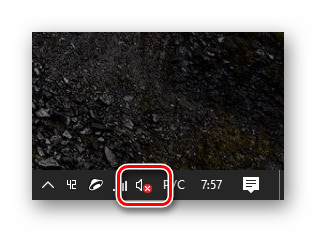
Tento problém můžete vyřešit různými způsoby v závislosti na důvodech, které k tomuto chování systému vedly. Můžete použít automatický nástroj, spustit službu ručně a pokud to nefunguje, zkontrolujte, zda v počítači nejsou viry, nebo využijte možnosti obnovení systému Windows.
Další podrobnosti: Řešení problémů se zvukovou službou v systému Windows 10
Reset
Resetování nastavení zvuku systému může nastat z různých důvodů. Může to být instalace nového ovladače, aktualizace nebo programu pro kontrolu zvuku, napadení virem nebo normální selhání systému, kterých je mnoho. V takovém případě se obvykle značky zařízení a úrovně přehrávání obvykle ztratí.
- Přejdeme na nastavení zvuku systému kliknutím na ikonu reproduktoru pravým tlačítkem myši a výběrem položky uvedené na snímku obrazovky.
![Přepnutí na nastavení zvukového systému v systému Windows 10]()
- Přejdeme na kartu „Přehrávání“ a zkontrolujeme, zda je zelená značka na sluchátkách. Pokud „uši“ nejsou připojeny k přednímu panelu pouzdra, lze zařízení nazvat stejně jako reproduktory ( „Reproduktory“ nebo „Reproduktor“ ). Vyberte zařízení a klikněte na „Výchozí“ .
![Nastavení výchozího zvukového zařízení v nastavení zvuku systému v systému Windows 10]()
- Klikněte na tlačítko "Vlastnosti" .
![Přechod na vlastnosti přehrávacího zařízení v nastavení systému zvuku v systému Windows 10]()
Na kartě „Úrovně“ zkontrolujte , zda je posuvník v poloze „100“ nebo alespoň ne „0“ .
![Nastavení úrovně přehrávání zvuku v systémových parametrech zvukového systému Windows 10]()
Další podrobnosti: Nastavte zvuk v počítači
Důvod 4: Zařízení je odpojeno
Existují situace, kdy při přepnutí na nastavení vidíme obrázek, jako na obrázku, s nápisem „Zvuková zařízení nejsou nainstalována“.
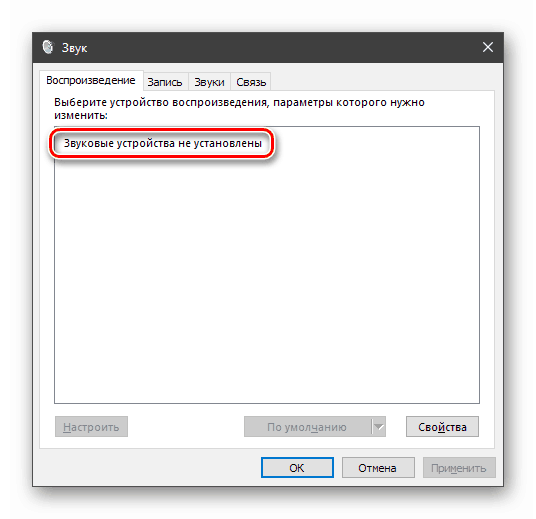
Zde musíte provést následující kroky:
- Klepněte pravým tlačítkem myši na libovolné místo v okně nastavení a vyberte možnost „Zobrazit odpojená zařízení“ .
![Povolení zobrazení zakázaných zařízení v nastavení zvuku systému v systému Windows 10]()
- Vybereme zařízení, klikneme na něj pomocí RMB a klikneme na „Enable“ .
![Zapněte deaktivované zařízení v nastavení systému zvuku v systému Windows 10]()
Pokud výše uvedená instrukce nefungovala, měli byste se pokusit problém vyřešit způsoby uvedenými v článku pomocí odkazu níže.
Další podrobnosti: Řešení problému s nenainstalovanými zvukovými zařízeními v systému Windows 10
Důvod 5: Ovladače a další software
Důvodem nedostatku zvuku ve sluchátkách může být nesprávná činnost řidičů nebo jejich absence. Možná byl také nainstalován software pro ovládání zvuku, který mohl změnit parametry nebo „přenést“ ovládací prvek na ně. V prvním případě musíte zkontrolovat kompatibilitu „palivového dříví“ s vašimi zvukovými zařízeními, přeinstalovat software nebo, pokud všechny akce nevedly k požadovanému výsledku, obnovit systém.
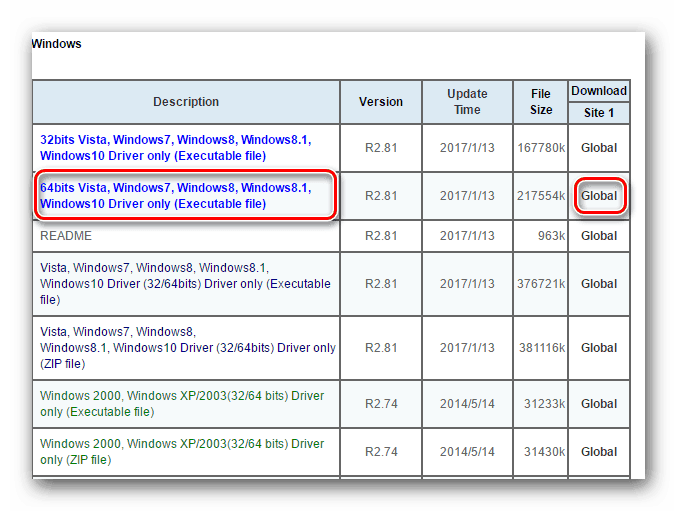
Další podrobnosti: Řešení problému se zvukem po aktualizaci ovladačů
Pokud se rozhodnete použít jakýkoli program k zesílení nebo úpravě zvuku, jsou zde dvě možnosti. Prvním je seznámení se softwarovou příručkou a změnou potřebných parametrů a druhým je odmítnutí použití jejím odstraněním z počítače. Upozorňujeme, že po vymazání bude možná nutné znovu nakonfigurovat zvuk (viz odstavec „Selhání systému“ ).
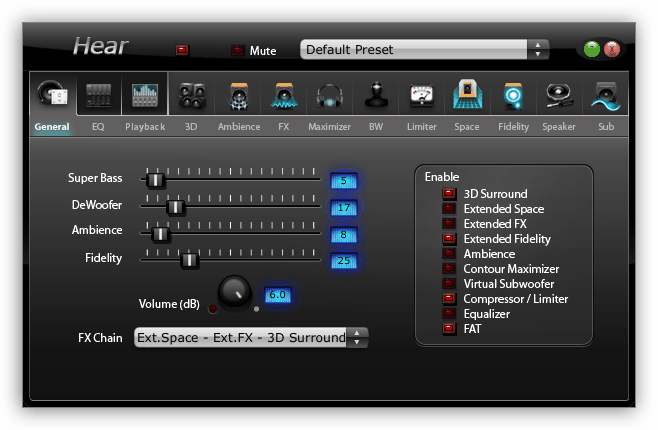
Viz také: Programy pro nastavení , zesílení zvuku
Důvod 6: Viry
Škodlivé programy samozřejmě nemohou sluchátka deaktivovat, ale mohou způsobit všechny výše uvedené problémy se softwarem. Pronikají do počítače, škůdci mění systémové parametry, poškozují soubory a narušují normální provoz služeb a ovladačů. Jakékoli problémy, které nelze diagnostikovat, by také měly způsobit podezření na infekci. V takových případech je nutné neprodleně prohledat systém pomocí speciálních nástrojů a zbavit se virů. Kromě toho můžete požádat dobrovolníky o bezplatnou pomoc, která najdete na specializovaných fórech. Přestože za své služby neúčtují poplatky, efektivita se blíží 100%.
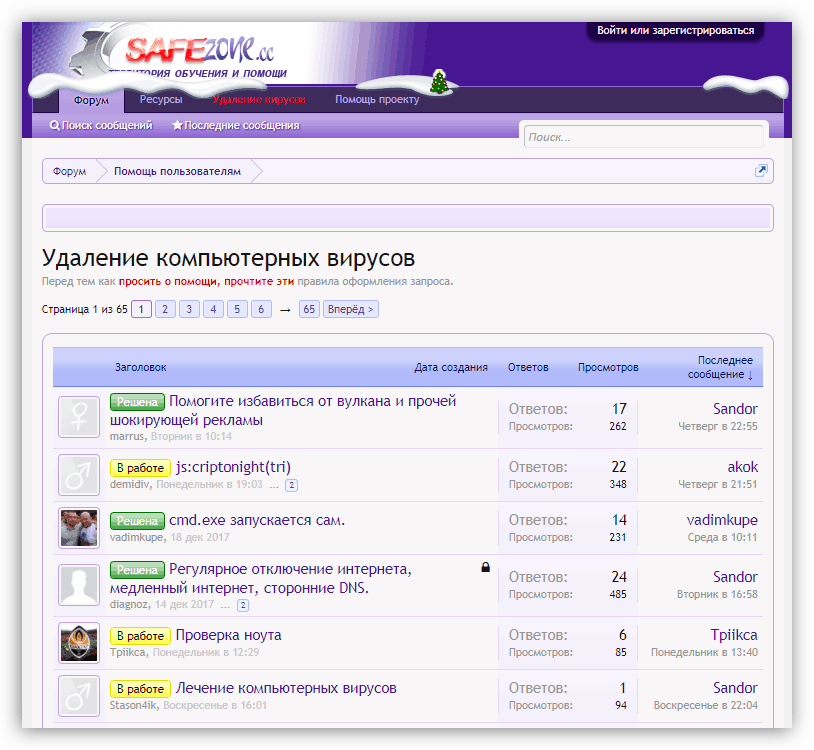
Další podrobnosti: Jak vyčistit počítač od virů
Závěr
Zkoumali jsme šest důvodů nedostatku zvuku ve sluchátkách v počítači se systémem Windows 10. Většina z nich je odstraněna poměrně snadno manipulací s nastavením nebo opravou fungování ovladačů. O fyzických poruchách už není co říkat, kromě toho, že musíte buď čekat na opravy, nebo navštívit počítačový obchod.
Přečtěte si také: Jak vybrat sluchátka pro počítač
Nejzávažnějším problémem je virový útok. Protože tuto možnost nelze nikdy vyloučit, musí být antivirová kontrola provedena bez selhání, i když bylo možné zvuk vrátit pomocí výše uvedených metod.